В наше время мобильные устройства стали неотъемлемой частью нашей повседневной жизни. Мы используем их для работы, общения и развлечений. Однако, иногда нам может потребоваться открыть файлы, сжатые в формате RAR. Это может быть архив с фотографиями, документами или видео. В этой статье мы рассмотрим, как открыть файлы RAR на Android устройствах и расскажем о лучших приложениях для этого.
Формат RAR широко используется для сжатия файлов в компьютерном мире. Он позволяет уменьшить размер файла и упаковать его в один общий архив для удобства передачи или хранения. Однако, не все мобильные устройства имеют встроенную поддержку формата RAR. Чтобы открыть такой файл на Android, вам понадобится специальное приложение.
На Google Play Market вы можете найти несколько приложений для открытия файлов RAR на Android. Одним из самых популярных и удобных является приложение "RAR for Android". Это бесплатное приложение с интуитивно понятным интерфейсом и широкими возможностями. Вы сможете не только открыть файлы RAR, но и создавать архивы, извлекать файлы из архива и многое другое. Кроме того, "RAR for Android" поддерживает парольную защиту, что делает использование этой программы безопасным и надежным.
Методы открытия файлов rar на андроид

Для открытия файлов rar на устройствах Android существует несколько способов. Вы можете выбрать наиболее удобный для себя метод, в зависимости от ваших потребностей и предпочтений.
1. Использование приложений для архивации и разархивации
На Google Play множество приложений предлагают функционал по работе с архивами, включая файлы rar. Некоторые из них предоставляют возможность как открывать, так и создавать архивы. Популярными приложениями для работы с архивами на андроид являются RAR, 7zipper, ZArchiver. Вам всего лишь нужно установить одно из этих приложений, открыть его и выбрать файл rar для разархивации.
2. Использование файловых менеджеров
Некоторые файловые менеджеры имеют встроенную поддержку архивов и позволяют открывать файлы rar без необходимости устанавливать дополнительные приложения. К примеру, популярный файловый менеджер ES File Explorer имеет встроенный архиватор, позволяющий работать с файлами rar. Просто найдите файл rar в своем файловом менеджере, нажмите на него и выберите опцию "Открыть с помощью" или "Использовать архиватор".
3. Онлайн-сервисы для разархивации
Если у вас нет желания или возможности устанавливать приложения на ваше устройство, вы можете воспользоваться онлайн-сервисами для разархивации. Некоторые из них предоставляют возможность загрузить файл rar на их серверы и потом скачать разархивированные файлы обратно на свое устройство.
Вот несколько примеров популярных онлайн-сервисов для разархивации: WinRAR Online, B1 Online Archiver, Wobzip. Следуйте инструкциям на выбранном сервисе, чтобы загрузить и разархивировать ваш файл rar.
Теперь у вас есть несколько методов, как можно открыть файлы rar на вашем устройстве Android. Выберите наиболее удобный для вас способ и наслаждайтесь использованием архивированных файлов.
Использование специализированных приложений

Если у вас на устройстве Android нет приложения для открытия файлов в формате RAR, вы можете воспользоваться специализированными приложениями из магазина Google Play. Эти приложения позволяют не только открывать файлы RAR, но и создавать их, а также извлекать содержимое из архивов.
1. RAR для Android
RAR для Android - это одно из самых популярных приложений для работы с архивами на устройствах Android. Оно обладает простым и интуитивно понятным интерфейсом, позволяет открывать и создавать архивы в формате RAR, а также искать и извлекать файлы из существующих архивов.
2. 7-Zipper
7-Zipper - это еще одно мощное приложение для работы с архивами на Android устройствах. Оно поддерживает не только формат RAR, но и множество других форматов, включая ZIP, 7z, TAR, и другие. 7-Zipper также позволяет открывать и создавать защищенные паролем архивы и просматривать содержимое файлов внутри архива.
3. ZArchiver
ZArchiver - простое и функциональное приложение для работы с архивами на устройствах Android. Оно поддерживает множество форматов, включая RAR, ZIP, 7z, TAR, и другие. ZArchiver позволяет открывать, создавать и извлекать архивы, а также просматривать содержимое файлов внутри архива без необходимости распаковывать его.
Выбрав одно из этих специализированных приложений для работы с архивами на устройстве Android, вы сможете легко открывать и создавать файлы в формате RAR, а также легко извлекать содержимое из архивов.
Преимущества использования приложений для открытия rar
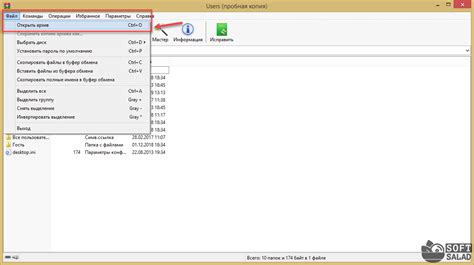
1. Удобство использования. Приложения для открытия файлов rar на андроид предоставляют простой и интуитивно понятный пользовательский интерфейс. Вам не придется тратить время на поиск нужных функций или разбираться в сложных командах. Все операции выполняются в несколько кликов, что делает открытие и работу с архивами удобным и быстрым процессом.
2. Большой выбор функций. Приложения для открытия rar на андроид предлагают широкий набор функций, которые позволяют не только открывать и распаковывать архивы, но и создавать новые, шифровать файлы, создавать самораспаковывающиеся архивы и многое другое. Вы получите полный контроль над своими архивами и сможете легко управлять ими прямо со своего устройства.
3. Быстрая работа. Профессиональные приложения для открытия rar на андроид обладают высокой скоростью работы, что позволяет мгновенно открывать и распаковывать большие архивы. Вы сможете сэкономить много времени и повысить эффективность своих задач.
4. Безопасность данных. Приложения для открытия rar на андроид обеспечивают надежную защиту ваших данных. Вы сможете зашифровывать архивы паролем и предотвратить несанкционированный доступ к вашей информации. Это особенно важно, если вы храните конфиденциальные файлы на своем устройстве.
5. Совместимость с другими форматами. Приложения для открытия rar на андроид, как правило, поддерживают и другие популярные форматы архивов, такие как zip, 7z и другие. Это позволяет вам работать с различными типами архивов и легко обмениваться файлами с другими пользователями.
В итоге, использование приложений для открытия rar на андроид предоставляет вам простой и удобный способ управлять архивами прямо со своего мобильного устройства. Вы сможете экономить время, обеспечить безопасность своих данных и удобно работать с файлами в различных форматах. Установите одно из лучших приложений для открытия rar на андроид и убедитесь во всех его преимуществах уже сегодня!
Лучшие приложения для открытия rar на андроид

При работе с файлами в формате RAR на устройствах с операционной системой Android можно использовать различные приложения. В данной статье мы рассмотрим несколько лучших программ для открытия RAR файлов на Android.
| Название приложения | Описание | Стоимость |
|---|---|---|
| RAR | Популярное приложение для работы с архивами, включая RAR. Позволяет открывать, создавать и распаковывать файлы в формате RAR. | Бесплатно |
| WinRAR | Мощный инструмент для работы с архивами, который поддерживает большое количество форматов, включая RAR. Позволяет выполнять все основные операции с архивами. | Бесплатно (есть платная версия) |
| 7zipper | Многофункциональный файловый менеджер, который поддерживает большое количество форматов архивов, включая RAR. Позволяет не только открывать и распаковывать архивы, но и выполнять другие операции с файлами. | Бесплатно |
| ZArchiver | Простой и удобный файловый менеджер с поддержкой различных форматов архивов, в том числе RAR. Позволяет открывать и распаковывать архивы, создавать новые, изменять параметры архивирования и многое другое. | Бесплатно |
| RAR Extractor | Простое и быстрое приложение для открытия RAR файлов. Позволяет быстро распаковывать архивы и просматривать их содержимое. | Бесплатно |
Выберите приложение, которое наиболее соответствует вашим требованиям и предпочтениям. Удачи в работе с архивами на Android!
Шаги по открытию файла rar с использованием приложений
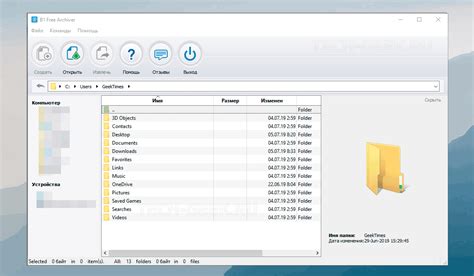
Шаг 1: Перейдите в Google Play Store на своем устройстве Android и найдите приложение для открытия файлов RAR. Введите в поисковой строке ключевое слово "открытие RAR" и нажмите на поиск.
Шаг 2: Ознакомьтесь с различными доступными вариантами приложений для открытия файлов RAR и выберите тот, который наиболее соответствует вашим потребностям. Удостоверьтесь, что приложение имеет высокий рейтинг и положительные отзывы от пользователей.
Шаг 3: Нажмите на кнопку "Установить" и подождите, пока приложение загрузится и установится на ваше устройство.
Шаг 4: После установки откройте приложение и проследуйте инструкциям на экране для настройки и начала использования.
Примечание: Некоторые приложения могут потребовать дополнительные разрешения для работы с файлами на вашем устройстве. Разрешите все запрошенные разрешения для полноценного использования приложения.
Шаг 5: Когда приложение установлено и настроено, найдите файл RAR, который вы хотите открыть на своем устройстве Android.
Шаг 6: Нажмите на файл RAR, чтобы открыть его в приложении. Приложение автоматически распакует файл и отобразит его содержимое.
Примечание: Некоторые приложения могут предложить выбрать место, куда извлечь файлы из архива. Выберите соответствующую папку на вашем устройстве Android.
Шаг 7: После распаковки файлов вы можете просмотреть или использовать содержимое, как вам удобно.
Шаг 8: Если вы хотите удалить файлы из архива, отметьте их и выберите нужное вам действие (например, удалить). Многие приложения также позволяют создавать новые архивы, добавлять файлы и сжимать их в RAR-формате.
Теперь вы знаете, как открыть файл RAR на своем устройстве Android с помощью приложений, и можете легко записывать и извлекать файлы в/из архивов на своем устройстве.
Популярные альтернативы для открытия файлов rar
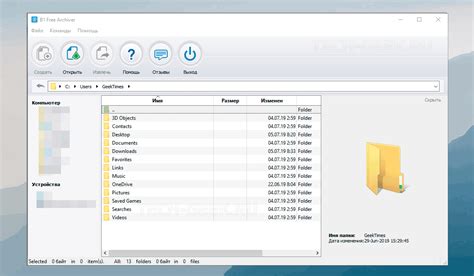
Если у вас нет приложения WinRAR или вы хотите попробовать что-то новое, есть несколько альтернативных вариантов для открытия файлов в формате RAR на устройствах Android.
1. Zarchiver
Одной из самых популярных альтернатив является приложение Zarchiver, которое предлагает передовые возможности для работы с архивами. Оно позволяет открывать не только RAR, но и другие форматы, такие как ZIP, 7z и многое другое. Zarchiver обеспечивает удобство использования и поддерживает различные функции для просмотра, извлечения и создания архивов.
2. RAR
Официальное приложение RARLab, которое носит название RAR, также является отличным вариантом для открытия файлов RAR на Android. Это приложение поддерживает различные форматы архивов и обладает удобным и интуитивно понятным пользовательским интерфейсом.
3. Total Commander
Еще одна популярная альтернатива – приложение Total Commander, которое является файловым менеджером, но также позволяет работать с архивами в формате RAR. Total Commander имеет широкий набор функций и возможностей, и его удобный пользовательский интерфейс делает работу с архивами быстрой и эффективной.
Выберите одно из этих приложений и наслаждайтесь открытием и работы с файлами RAR на своем Android-устройстве.
Советы для успешного открытия файлов rar на андроид
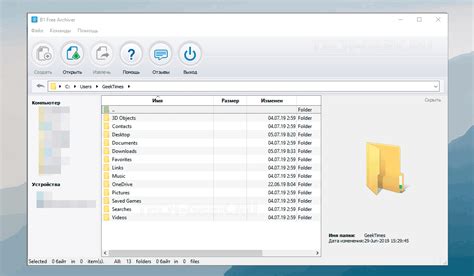
Открытие файлов RAR на устройствах Android может быть некоторым вызовом для некоторых пользователей. Однако с некоторыми полезными советами и приложениями эту задачу станет проще решить. Вот несколько советов, которые помогут вам успешно открыть файлы RAR на вашем андроиде:
1. Установите приложение-архиватор:
Для открытия файлов RAR на андроиде вам понадобится приложение, способное работать с архивами. В Google Play Store есть несколько хороших приложений-архиваторов, таких как WinRAR, RAR for Android и 7zipper. Установите одно из них на ваше устройство и следуйте инструкциям для установки.
2. Скачайте файл RAR на ваш андроид:
Если вы получили файл RAR по электронной почте или скачали его из интернета на компьютере, перенесите его на ваше андроид-устройство. Вы можете использовать USB-кабель для подключения вашего устройства к компьютеру и передачи файла, или передать его на устройство через облачное хранилище или мессенджер.
3. Откройте файл RAR с приложением-архиватором:
Найдите скачанный файл RAR на вашем андроид-устройстве и нажмите на него. Если у вас установлено приложение-архиватор, оно автоматически откроет файл и покажет его содержимое. Вы можете просмотреть файлы, извлечь отдельные файлы или извлечь все файлы из архива.
4. Используйте пароль, если необходимо:
Если файл RAR защищен паролем, приложение-архиватор попросит вас ввести пароль для доступа к содержимому архива. Введите пароль, если у вас есть его, и следуйте инструкциям приложения для открытия файлов.
5. Обновите приложение-архиватор:
Для обеспечения лучшей совместимости и доступа к новым функциям регулярно обновляйте приложение-архиватор на вашем андроид-устройстве. Открытие файлов RAR может быть более эффективным с обновленной версией приложения.
Следуя этим советам и использованию приложений-архиваторов, вы сможете легко открыть файлы RAR на вашем андроид-устройстве. Наслаждайтесь исследованием и работой с архивами на вашем мобильном устройстве!